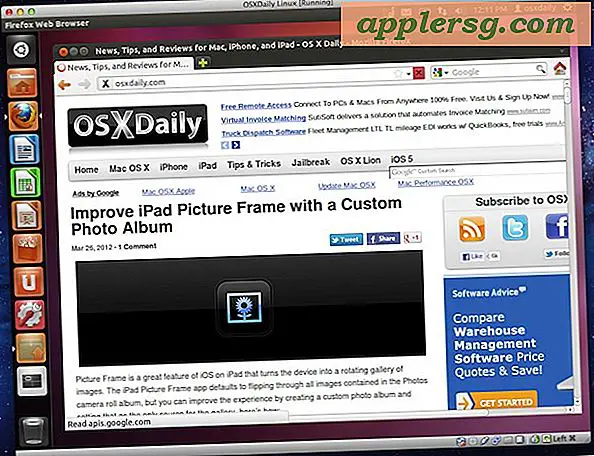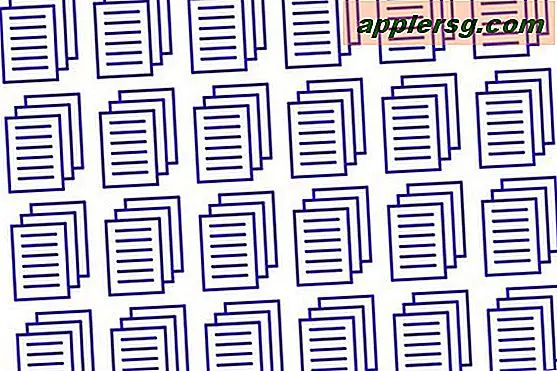Come reimpostare il Dock di Mac OS X sul set di icone predefinito
![]()
La prima volta che accedi a un nuovo account utente, esegui un nuovo Mac o una versione pulita di Mac OS X, ti verrà presentata una selezione di Dock predefinita senza personalizzazioni, che include una varietà di app a seconda dell'hardware Mac e quale software è installato.
Un set di icone di Mac OS X predefinito comune includerebbe app come Launchpad, Safari, iTunes, Calendario, Contatti, Pagine, Keynote, Numbers, Foto, iMovie, Mail, Messaggi e le altre app pre-raggruppate fornite dal Mac.
Gli utenti di solito sono pronti a personalizzare i propri Docks con le proprie scelte di app, ma se si desidera reimpostare il Dock allo stato predefinito e ricominciare da capo, è possibile farlo in qualsiasi momento utilizzando un comando defaults.
Ripristina il Dock Mac su Stato predefinito e icone predefinite in Mac OS X.
- Avvia il terminale e inserisci la seguente sintassi del comando:
- Premi il tasto Invio e scoprirai che il Dock si chiuderà e si rilancerà nello stato predefinito con le scelte di icone predefinite
defaults delete com.apple.dock; killall Dock
Ora che hai di nuovo il Dock predefinito, puoi personalizzarlo come desideri e iniziare da zero.
![]()
In pratica, tutto ciò che sta facendo è eliminare tutte le impostazioni Dock che hai, che includono tutto, dalle icone delle app incluse nel Dock stesso, alle dimensioni dell'icona, al posizionamento del Dock sullo schermo, indipendentemente dal fatto che si auto-si nasconda e ovviamente, qualsiasi altro contenuto del Dock.
Se lo fai, potresti anche essere interessato a reimpostare Launchpad anche sul Mac. Ciò richiede anche una stringa di comando di default, in quanto Mac OS X non offre la stessa opzione "Reimposta la schermata iniziale" di iOS, che eseguirà l'equivalente di entrambi questi trucchi sul lato mobile delle cose.